防火墙打不开控制面板里的防火墙打不开。
防火墙打不开 时间:2021-08-05 阅读:()
我的Win7防火墙打不开错误代码是0x80070422
你可以按Win R键调出运行窗口,输入services.msc,找到Windows Firewall的服务,手工启动它即可,如果发现该服务没有正常被启动,那么你可以查阅该服务的依赖服务有哪些,把依赖服务也启动后在重启Firewall的服务即可, 并确定你的计算机是否安装有其他的防火墙软件,是否和Windows7系统存在不兼容的现象我Windows 7防火墙的高级选项打不开怎么办 能解决的话 后面还有追加!
win7防火墙的设置。送给用win7的朋友。
win7在安全性上比windows XP有了很大的提高,我们现在来看一看win7在防火墙方面的一些设计。
关于win7的防火墙。
在设置win7的防火墙时,需要注意这样一些问题。
1,首先要关闭win7的自动还原功能。
win7的自动还原称为智能还原,当初设置防火墙的时候让我 很是郁闷,不知哪出了问题。
因为一设置好之后重启的时候它就还原了。
搞得我以为中了木马, 还因此卸载了360相关软件。
关闭自动还原的操作如下:单击开始---控制面板---系统---系统保护 选本地磁盘(C:)(系统)--关闭之。
其中可能出现UAC,需要你输入管理员口令。
2,点开始---在搜索程序和文件框中输入cmd,在上面会显示出cmd.exe这个程序,右键单击--以管理员 身分运行,如果你已经是管理员了,UAC只提示你是或否而以,如果不是管理员,你需要输入管理员 口令。
现在处于命令行下了。
运行secpol.msc,打开本地安全策略对话框。
注意win7与win xp的区别 在win xp中,管理员帐户必然有管理员权限,它们是一致的。
但在win7,虽然是管理员帐户,但仍 以普通帐户身分运行程序。
从cmd中也可看出来,如果是管理员,上面会显示管理员,如果是一般身 分,则不会显示。
不过如果你以administrator帐号运行程序,你就是以管理员权限运行的。
这是 administrator与其他管理员帐号的区别。
在win7中administrator默认是禁用的。
3,导航到高级安全Windows防火墙。
右键单击高级安全Windows防火墙-本地组策略对象-点属性,打开 属性对话框。
对于家庭用户而言,一般把域,专用,公用设置为一致,实际上你如果只使用公用网 络,你只需设置公用配置文件选项卡。
不过为简单,我们把它设为一致。
防火墙状态:启用(推荐); 入站连接:阻止所有连接;出站连接:阻止。
我们没有选默认设置,默认的安全性低于我们的设置。
对于家庭用户,如果你选了入站连接:阻止所有连接,那么你的电脑不可能作成服务器了,会阻止 emule,kugoo,等许多软件的功能,如果你不想那么严格,比如你还想用远程桌面,就设为入站连接: 阻止(默认)吧。
出站连接我们不使用默认,使用阻止。
我们对这两项进行简单的介绍。
入站连接如果设为默认值,那么符合规则的入站连接是允许的,如果设为阻止所有连接,那么任 何入站连接都是禁止的,那怕它符合规则也是不能连接到本机的。
所以在这种性况下,远程桌面不能 使用。
出站连接如果设为允许(默认),则任何程序都可以访问互连网,这是我们不希望的,我们只希望 我们允许的程序访问互联网。
设好之后点确定。
如果不出意外,则任何程序此时都不能访问互联网了。
(如果IE能,说明它已经加 入到规则中了。
我们后面也就不需要加IE访问的规则了。
) 4,点入站规则和出站规则可以看到,下面是空的。
因为我们还没有允许程序访问网络。
入站规则我们不 需要设置,因为前面我们已经阻止了所有连接,设了也是无用。
出站规则是我们需要设置的,否则我们怎么上网?右键点出站规则--新建规则--出现一对话框,选程序 下一步 在此程序路径中输入system,下一步,其后依次设为 允许连接,名称中输入“允许system访问 网络”,完成。
在右边的规则框中可以修改我们建立的这条规则。
对于system我们不需要修改。
注意如果你在上网的时候 把你的网络设成了专用网络,你需要在专用前打勾而不是公用。
这条规则配置好之后,其余的就类同了。
我们需要建三条规则,才能为上网打好基础。
另外两条规则如下: (1) 名称:允许DNS;程序和服务-此程序:%SystemRoot%System32svchost.exe;协议和端口-协议类型:UDP 本地端口:1024-65535,远程端口:53 ;高级:公用。
(2) 名称:允许回显;程序和服务:所有符合指定条件的程序;协议和端口-协议类型:ICMPv4;高级:公用。
加上前面那条允许system访问网络,共三条。
好,这一阶段完成。
5,点控制面板--windows防火墙--windows高级设置,出现UAC控制对话框,要求你确认是否继续,如不是管理员 要求你输入管理员口令。
打开本地计算机上的高级windows安全防火墙,下面的入站连接,出站连接,与我们 在组策略下的一样,设置也完全一样。
其中有三条规则是我们在前面设过的了,在此是不能更改的。
组 策略的设置高于这里的设置。
我们把这里的规则导出保存在一个文件中以备以后恢复用,如果你都懂了,根本就 不需要恢复了,这里只是以防万一你弄错了好还原。
然后把能删除的都删了(也可把能禁的都禁了,就不需要 导出了)。
当然我们前面设的三条是删不了的。
点出站规则,新建一条规则,如下 名称:“允许IE访问互联网”;程序和服务:%ProgramFiles% Exploreriexplore.exe;协议和端 口--协议类型:TCP,本地端口:1024-65535,远程端口:80;高级:公用。
此时打开IE,可以看到,可以上网了。
其他的设置类似,如此,只有经过我们允许的程序才能访问网络。
QQ的设置: 名称:允许QQ访问互联网;协议和端口--协议类型:UDP,远程端口:8000,高级:公用。
你如果对QQ作了如上设置,就需在QQ的登陆界面指定QQ的登陆端口号。
如果你没有指定远程端口号,就不必。
如果你不能确定某程序所用的端口号,就用任意。
用了端口号之后就限制得更严格些了。
从我们前面的设置中可以看出,只有system是开放的。
还有svchost.exe所用的端口是开放的,并且它只 能和远程的53号端口通信,本质上是关闭的。
因为木马是不可能与远程的53号端口通信的。
在组策略的设置中,我不能确信是否必须开放system 。
我最初试的时候,如果不开放,好象不能上网样。
而现在我不用这条规则它又能上一样。
其余两项是必须开放的。
否则上不了网。
电脑防火墙打不开怎么办
1、点击左下角图标; 2、在点击控制面板,然后点击查看方式:类别; 3、选小图标;在点击管理工具; 4、在点击“服务”; 5、在这里可以看见被禁的软件,右键点击windows firewll 选择属性,可以看到启动了没有,如果没有启动,点击启动选项,就行了。电脑防火墙自动关了,再打开时只弹出窗口一闪就消失了,怎么也打不开?
电脑速度慢 对于关机慢的解释: 1.开始 运行msconfig回车,启动,勾选杀毒软件,防火墙,输入法ctfmon三个其他的勾都去掉,确定,关闭,重起电脑看看 2.下载关机加速补丁,然后直接导入注册表在XP中关机时,系统会发送消息到运行程序和远程服务器,告诉它们系统要关闭,并等待接到回应后系统才开始关机。加快关机速度,可以先设置自动结束任务,首先找到HKEY_CURRENT_USERControl Panel,把AutoEndTasks的键值设置为1;然后在该分支下有个“HungAppTimeout”,把它的值改为“4000 (或更少),默认为50000;最后再找到HKEY_LOCAL_MACHINE SystemCurrentControlSetControl,同样把WaitToKillServiceTimeout设置为“4000”;通过这样设置关机速度明显快了不少。
一、bios的优化设置 在bios设置的首页我们进入“advanced bios features”选项,将光标移到“frist boot device”选项,按“pageup”和“pagedown”进行选择,默认值为“floppy”,这表示启动时系统会先从软驱里读取启动信息,这样做会加长机器的启动时间,减短软驱的寿命。
所以我们要选“hdd-0”直接从硬盘启动,这样启动就快上好几秒。
另外,对于bios设置中的“above 1mbmemorytest”建议选“disabled”,对于“quickpoweronselftest”建议选择enabled。
在“advanced chipset features”项中的设置对机子的加速影响非常大,请大家多加留意。
将“bank 0/1 dram timing”从“8ns/10ns”改为“fast”或“turbo”。
“turbo”比“fast”快,但不太稳定,建议选“fast”。
如果记忆体质量好可以选“turbo”试试,不稳定可以改回“fast”。
对于内存品质好的内存条建议在“sdram cas latency”选项中设置为“2”,这样可以加快速度哦。
较新的主板都支持agp4x,如果你的显卡也支持agp4x,那么就在“agp-4xmode”处将这项激活,即选为“enabled”,这才会更好的发挥显卡的能力,加快系统启动速度。
二、启动dma方式,提高硬盘速度 采用udma/33、66、100技术的硬盘最高传输速率是33mb/s、66mb/s、100mb/s,从理论上来说是ide硬盘(这里是指 pio mode4 模式,其传输率是16.6mb/s)传输速率的3~6倍,但是在windows里面缺省设置中,dma却是被禁用的,所以我们必须将它打开。
具体方法是:打开“控制面板→系统→设备管理器”窗口,展开“磁盘驱动器”分支,双击udma硬盘的图标,进入“属性→设置→选项”,在“dma”项前面“√”,然后按确定,关闭所有对话框,重启计算机即可。
三、去掉windows的开机标志 首先你要打开“开始”→“设置”→“活页夹选项”,从“查看”标签里的“高级设置”列表框中勾选“显示所有文件”。
然后打开c盘,找到 msdos.sys这个文件,并取消它的“只读”属性,打开它,在“option”段落下,加上一行语句:logo=0,这样windows的开机图案就不会被加载运行,开机时间也可以缩短3秒钟。
四、优化“启动”组 计算机初学者都爱试用各种软件,用不多久又将其删除,但常常会因为某些莫名其妙的原因,这些软件还会驻留在“启动”项目中(尤其是在使用一些d版软件时),windows启动时就会为此白白浪费许多时间。
要解决这个问题,其实很简单,你可以打开“开始”→“运行”,在出现的对话框的“打开”栏中选中输入“msconfig”,然后点击“确定”,就会调出“系统配置实用程序”,点击其中的“启动”标签,将不用加载启动组的程序前面的“√”去掉就可以了。
如此一来,至少可以将启动时间缩短10秒。
五、整理、优化注册表 windows在开机启动后,系统要读取注册表里的相关资料并暂存于ram(内存)中,windows开机的大部分时间,都花费了在这上面。
因此,整理、优化注册表显得十分必要。
有关注册表的优化,可以使用windows优化大师等软件。
以windows优化大师,点击“注册信息清理”→“扫描”,软件就会自动替你清扫注册表中的垃圾,在扫描结束后,会弹出个菜单让你选择是否备份注册表,建议选择备份,备份后再点击“清除”即可。
六、经常维护系统 如果在系统中安装了太多的游戏、太多的应用软件、太多的旧资料,会让你的计算机运行速度越来越慢,而开机时间也越来越长。
因此,最好每隔一段时间,对计算机做一次全面的维护。
点击“开始”→“程序”→“附件”→“系统工具”→“维护向导”,然后点击“确定”按钮即可对计算机进行一次全面的维护,这样会使你的计算机保持在最佳状态。
对于硬盘最好能每隔2个星期就做一次“磁盘碎片整理”,那样会明显加快程序启动速度的,点击“系统工具”→“磁盘碎片整理程序”即可。
注意在整理磁盘碎片时系统所在的盘一定要整理,这样才能真正加快windows的启动顺序。
七、扩大虚拟内存容量 如果你的硬盘够大,那就请你打开”控制面板“中的“系统”,在“性能”选项中打开“虚拟内存”,选择第二项:用户自己设定虚拟内存设置,指向一个较少用的硬盘,并把最大值和最小值都设定为一个固定值,大小为物理内存的2倍左右。
这样,虚拟内存在使用硬盘时,就不用迁就其忽大忽小的差别,而将固定的空间作为虚拟内存,加快存取速度。
虚拟内存的设置最好在“磁盘碎片整理”之后进行,这样虚拟内存就分不在一个连续的、无碎片文件的空间上,可以更好的发挥作用。
八、去掉“墙纸”、“屏幕保护”等花哨的设置 这些设置占用系统资源不说,还严重影响windows的启动顺序。
去掉它们的方法是:在桌面空白处点击鼠标右键,在弹出的菜单中选择“属性”,在弹出的对话框中分别选择“背景”和“屏幕保护程序”标签,将“墙纸”和“屏幕保护程序”设置为“无”即可。
九、删除autoexec.bat和config.sys 系统安装盘根目录下的autoexec.bat和config.sys这两个文件,windows已经不需要它们了,可以将它们安全删除,这样可以加快windows的启动速度。
十、精简*.ini文件,尤其是system.ini和win.ini的内容 在system.ini的[boot]和[386enh]小节中加载了许多驱动程序和字体文件,是清除重点。
尤其要注意的是,[boot]字段的 shell=explorer.exe是木马喜欢的隐蔽加载之所,木马们通常会将该句变为这样:shell=explorer.exe file.exe,注意这里的file.exe就是木马服务端程序!有了木马随后加载运行不仅对系统安全造成了威胁,计算机启动也慢了许多;对 win.ini中的“run”及“load”后面加载的、不是每次开机必须运行的程序,可以暂时清除,等以后要用时再点击运行。
这样开机时windows 调用的相关文件就会减少许多,启动速度自然就会快多了。
十一、关闭磁盘扫描 用文本编辑器打开msdos.sys,会看到以下内容: [options] bootmulti=1 bootgui=1 autoscan=1 如果不想非正常关机后运行磁盘扫描程序,可以把atuoscan=1改为autoscan=0,这样在非正常关机后计算机的启动速度也会快上一些(因为scandisk没有运行嘛)。
十二、让引导信息停留时间最短 用文本编辑器打开msdos.sys,设置[options]中的bootdelay为0即可。
十三、减少不必要的字体文件 字体文件占用系统资源多,引导时很慢,并且占用硬盘空间也不少。
因此尽量减少不必要的字体文件。
但如果删错了字体文件,搞不好会使windows 不正常。
因此可以采用下面这个“偷梁换柱”的方法(可以实现字体文件的安装,而不占用大量的磁盘空间):首先打开字库活页夹(如f:zk),选中全部 truetype字体文件,用鼠标的右键将它们拖动到c:windows onts活页夹中,在弹出的菜单中选择“在当前位置创建快捷方式”,这样就可以在系统的字体活页夹下建立字库文件的快捷方式了。
当需要使用这些字库文件时,只要插入字库光盘,不用时取出就可以了。
十四、删去多余的dll文件 在window操作系统的system子目录里有许多的dll文件,这些文件可能被许多文件共享,但有的却没有没有一个文件要使用它,也就是说这些文件没用了,为了不占用硬盘空间和提高启动运行速度,完全可以将其删除。
十五、“旁门左道”的办法 如采用系统悬挂,即将当前系统状态在关机后保存,下次开机后,系统会直接进入上次关机前的桌面,用这种方法,开机时间最快可以达到4-5秒钟,但不是所有的主板bios都支持的,设置起来也稍显麻烦。
打开注册表,展开到hkey_local_ersionshareddlls子键,在右边的有许多dll文件,如果资料为0,则可以判定该dll文件没有程序共享,可以删掉它。
如果按以上的方法做了计算机启动速度仍不够快,除了升级硬件(cpu、内存、硬盘等)外,另一个好办法是重装系统,这样可以明显加快计算机启动速度,不信就试试看! 注册表的修改要慎重点,一不小心系统就OVER了,最好不要用. 系统用了多长时间了,要是没多长时间就这样,最好到安全模式下杀杀毒!要是用了不少日子,就清理一下系统磁盘里垃圾文件!用软件清也行,向魔法兔子!再做一下硬盘的碎片整理! 开关机慢的话!就把没用程序关掉!在开始-运行里输msconfig,建议:IMJPMIG:启动必带项 TINTSETP:两个均是启动必带项 IMSCMIG:启动必带项 realsched:是播放软件RealPlayer带来的,是该软件用来从服务器上,获取新知识用的,建议去掉 ctfmon:启动必带项 还有就是你的杀毒软件的启动项!! 把虚拟内存调到物理内存的1.5倍,也有助于系统优化!!
控制面板里的防火墙打不开。
点开始-设置-控制面板-安全中心-windows防火墙 无法启动windows防火墙设置 检查windows XP的Application Layer Gateway Service 服务是正确的 我的电脑右键管理→服务和应用程序→服务,找到Security Center. 是正确的 运行“gpedit.msc”命令打开组策略编辑器,依次展开“计算机配置→管理模板→网络连接→Windows防火墙” --服务是正确的 运行“services.msc”找到Windows Firewall/ Connection Sharing服务启用并为自动。还是不行,我估计是系统的什么地方给破坏了,晕!!可能只剩下注册表的问题了.
- 防火墙打不开控制面板里的防火墙打不开。相关文档
- 防火墙打不开windows 2008 防火墙无法打开该怎么办
- 防火墙打不开公司有防火墙,关于QQ的网页都打不开,请问怎么才能打开
HostWebis:美国/法国便宜服务器,100Mbps不限流量,高配置大硬盘,$44/月起
hostwebis怎么样?hostwebis昨天在webhosting发布了几款美国高配置大硬盘机器,但报价需要联系客服。看了下该商家的其它产品,发现几款美国服务器、法国服务器还比较实惠,100Mbps不限流量,高配置大硬盘,$44/月起,有兴趣的可以关注一下。HostWebis是一家国外主机品牌,官网宣称1998年就成立了,根据目标市场的不同,以不同品牌名称提供网络托管服务。2003年,通过与W...

hostodo:美国大流量VPS,低至$3,8T流量/月-1.5G内存/1核/25gNVMe/拉斯维加斯+迈阿密
hostodo从2014年年底运作至今一直都是走低价促销侧率运作VPS,在市场上一直都是那种不温不火的品牌知名度,好在坚持了7年都还运作得好好的,站长觉得hostodo还是值得大家在买VPS的时候作为一个候选考虑项的。当前,hostodo有拉斯维加斯和迈阿密两个数据中心的VPS在促销,专门列出了2款VPS给8T流量/月,基于KVM虚拟+NVMe整列,年付送DirectAdmin授权(发ticket...
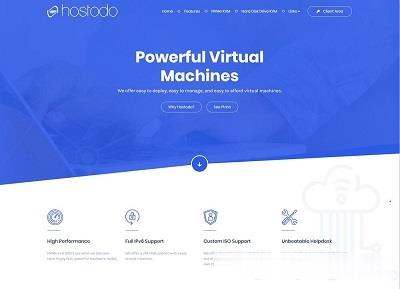
Megalayer 香港CN2优化线路VPS主机速度和性能综合评测
对于Megalayer云服务器提供商在之前也有对于他们家的美国服务器和香港服务器进行过评测和介绍,但是对于大部分网友来说需要独立服务器和站群服务器并不是特别的普及,我们很多网友使用较多的还是云服务器或者VPS主机比较多。在前面也有在"Megalayer新增香港VPS主机 1GB内存 50GB SSD 2M带宽 月59元"文章中有介绍到Megalayer商家有新增香港CN2优化VPS主机。那时候看这...

防火墙打不开为你推荐
-
RFILCM是什么意思?请详解笛卡尔乘积离散数学的集合问题。。 第一个笛卡尔的乘积:A={1,2},B={a,b},那么AXB^2是什么we7俗称杨铁鹞子这种植物的学名初始化磁盘win10新装硬盘初始化?provisioned手机显示sim not provisioned mm#2,是什么意思appmakr如何制作手机app应用软件的方法aftereffectaftereffect和premiere这两种后期软件有什么区别对于熟悉PS的人那个更容易学习巴西时区巴西和中国的时差是多少 里约和北京时差怎么算cs躲猫猫CS1.6捉迷藏具体的玩法?局域网ip扫描工具安卓有没有可以像电脑那样扫描局域网IP的软件?